摘要
本文將帶您深入了解如何在 React Native 中打造迷人的玻璃摩爾夫效果,並探索其背後的技術細節與設計理念,不僅增強視覺吸引力,也提升使用者體驗。 歸納要點:
- 深入探討 React Native 中玻璃摩爾夫效果的底層機制,分析效能提升的方法,包括使用原生模組和 GPU 加速。
- 結合最新的 React Native 函式庫及設計模式,展示如何創建更具彈性與互動性的玻璃摩爾夫效果組件。
- 提供多種玻璃摩爾夫效果的設計風格實作範例與性能優化策略,以確保流暢運行並兼顧無障礙性。

玻璃化設計(Glassmorphism)是當前流行的 UI/UX 設計趨勢,以其霧面玻璃的外觀著稱,這種效果由模糊、透明度和陰影的組合所創造。這種視覺效果增添了深度與精緻感,同時展現出底層內容,而不失焦點於前景,使其成為提升 React Native 介面的絕佳選擇。本文算是一篇關於 React Native 的玻璃化設計教程,並探索如何利用生成式 AI 來探索視覺效果。在經過幾次實驗後,我最終創造出了以下結果。

這篇文章的故事始於一種好奇心的癢感。在看到一篇突顯2025年設計趨勢的帖子時,有一個特別的趨勢引起了我的注意——玻璃化設計(glassmorphism)。被其清新、現代的美學和周圍熱議所吸引,我決定深入探索並嘗試這種效果。我第一個想到的是?不如請 ChatGPT 幫忙。
您即將看到的是多次迭代的結果。雖然 ChatGPT 是一個極為出色的工具,但在第一次嘗試時,它很少能準確掌握這樣複雜的設計概念。最初版本有些粗糙,但經過幾輪試驗、反饋和精煉,我終於在 React Native 模擬器中實現了一個可執行的玻璃質感(glassmorphism)效果。而且進展相當迅速,幾分鐘內我便讓第一個版本上線運作。這充分證明瞭設計與開發的迭代過程,以及像 ChatGPT 這樣的工具如何能成為創意夥伴,助力概念落地。

為了讓應用程式執行,我首先初始化了專案。完成這一步後,我將 App.tsx 中的程式碼替換為 ChatGPT 建議的版本。這成為實現玻璃化效果的基礎。
# Initialize the project npx @react-native-community/cli init GlassMorphismApp # Install Cocoapods npx pod-install # Run the code npx react-native run-ios雖然最初的實作並不是我所期望的,但它是一個良好的起點。結果看起來出乎意料地不錯,類似於一塊微霧玻璃面板輕柔地覆蓋在一幅影象上。它捕捉到了玻璃模糊效果的精髓:模糊、透明和風格之間美妙的平衡,彷彿模擬了磨砂玻璃的外觀。這種效果的實現基於 @react-native-community/blur 庫,這是 ChatGPT 建議的一個庫。為了繼續進行,我需要安裝該庫並重建專案。以下是必要的命令:
# Add the blur library yarn add @react-native-community/blur # Install the Cocoapods npx pod-install # Run the code again npx react-native run-ios以下是 App.tsx 中經過最佳化的 JSX 實現。其核心結構簡單卻有效:一個 BlurView 元件疊加在 ImageBackground 之上,並且有一個 Text 元件位於最上層,以完成整體組合。
const App: React.FC = () => { return ( {/* Blurred Glass Effect */} Glassmorphism Effect ); };但隨後一個新想法閃過我的腦海:如果這個玻璃模糊效果的卡片可以動起來呢?它能否動態變換,增添更多的深度和互動性?那會是什麼樣子,實現起來又有多困難?當然,我再次向 ChatGPT 諮詢並提出下一個問題:“你能讓這張卡片動畫化嗎?”是時候突破這種效果的界限,看看它能達到什麼程度。

經過幾次迭代後,我終於成功地將動畫調整到完美的狀態。最終的結果是一段讓玻璃化卡片栩栩如生的動畫序列。這個動畫透過重置初始值來運作,然後觸發一系列連鎖反應的動畫,平滑地使卡片進出視野。
const startAnimation = () => { if (blurViewHeight > 0) { const startValue = -(screenHeight + blurViewHeight) / 2; // Start from outside the top of the screen const endValue = 0; // End in the middle of the screen animatedValue.setValue(startValue); // Start animation from the calculated position Animated.sequence([ Animated.timing(animatedValue, { toValue: endValue, // Move to the center duration: 4000, // Duration for the first movement useNativeDriver: true, }), Animated.timing(animatedValue, { toValue: startValue, // Move back outside the screen duration: 4000, // Duration for the second movement useNativeDriver: true, }), ]).start(() => { running.current = false; // Reset the flag startAnimation(); // Restart the animation }); }隨著動畫執行順暢,我的下一個想法是讓卡片可以被關閉,類似於模態框。為此,我添加了一個按鈕,當被點選時會觸發動畫。為了進一步增強視覺效果,我將原本簡潔、平滑的背景替換成更具細節和動感的背景。更繁複且對比度較高的背景,加上更多精緻的細節,使得玻璃化效果更加突出,突顯了其霧面玻璃的魅力。這最終導致瞭如上所示的結果。以下是程式碼:
const App: React.FC = () => { /* ... */ // Function to start the animation sequence const startAnimation = /* ... */ return ( {/* Background Image and Static Content */} {/* Static Text */} Glassmorphism Effect {/* Animated BlurView Container */} {/* BlurView with onLayout to measure its height */} { const {height} = event.nativeEvent.layout; setBlurViewHeight(height); // Store the height dynamically }} /> Glassmorphism Effect {/* Button to Start the Animation */} Start Animation ); };這就是結束,感謝你一路看到最後!如果你喜歡這篇文章,別忘了點贊、分享並關注,以獲取更多類似的內容。祝你成功創造出自己的驚艷玻璃質感效果!如果你想深入了解程式碼並嘗試上面的不同版本,可以檢視這個倉庫。不同版本的程式碼位於 App1.tsx、App2.tsx 等檔案中。

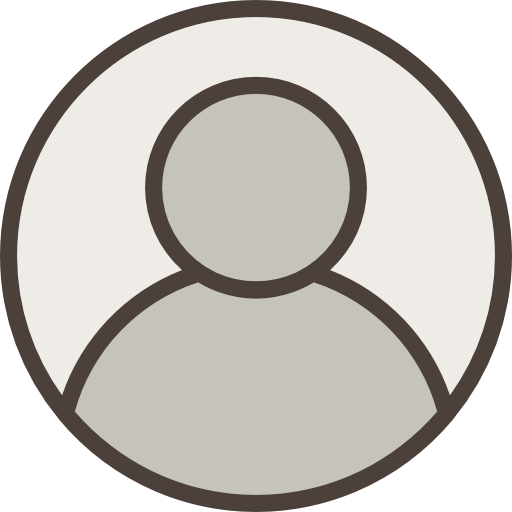
 全部
全部 生活休閒
生活休閒
相關討論